iPhone'unuzda Ses veya Kısa Mesaj Yok Uyarısını Düzeltme: Sorun Giderme İpuçları!
Yayınlanan: 2023-05-18iPhone'da hiçbir ses veya metin bildirimi sorunu deneyiminizi engelleyemez. Önemli bildirimleri kaçırabilir veya önemli mesajlara zamanında yanıt veremeyebilirsiniz. iPhone'unuzda metin bildirimleri almıyorsanız, bunları doğru şekilde kontrol edip yapılandırabileceğiniz birkaç ayar vardır. Sorun bazı yanlış bildirim ayarlarından , ses ayarlarından veya telefonun Rahatsız Etmeyin modunda kullanılmasından dolayı ortaya çıkabilir.
Sebebi ne olursa olsun, size yardım etmek için buradayız!
iPhone Bildiriminin Çalışmamasına Hızlı Çözüm:
|
Ayrıca Okuyun: Android Telefonda Bildirimler Nasıl Kapatılır
iPhone'un Bildirim Uyarılarını Almaması Nasıl Onarılır
iPhone'un metin bildirimleri almamasının birkaç nedeni olabilir. Bu ipuçları ve püf noktaları sorunu çözmenize yardımcı olabilir ve iPhone'unuzda metin bildirimleri almaya başlayacaksınız.
1. iPhone'unuzu yeniden başlatın
İPhone'unuzu yeniden başlatmak çeşitli yazılım hatalarının çözülmesine yardımcı olabilir. Tüm bu ince ayarları yaptıktan sonra, yeni ayarların yürürlüğe girmesi için iPhone'unuzu yeniden başlatmanız önerilir. Kapatma kaydırıcısını görene kadar güç düğmesini basılı tutun. İPhone'unuzu kapatmak ve ana ekrana yeniden başlatmak için kaydırıcıyı sürükleyin. (Ana sayfa düğmesi olmayan iPhone'larda güç düğmesine ve ses düğmesine aynı anda basın)
2. iPhone'u Rahatsız Etmeyin Modunda Kullanmak
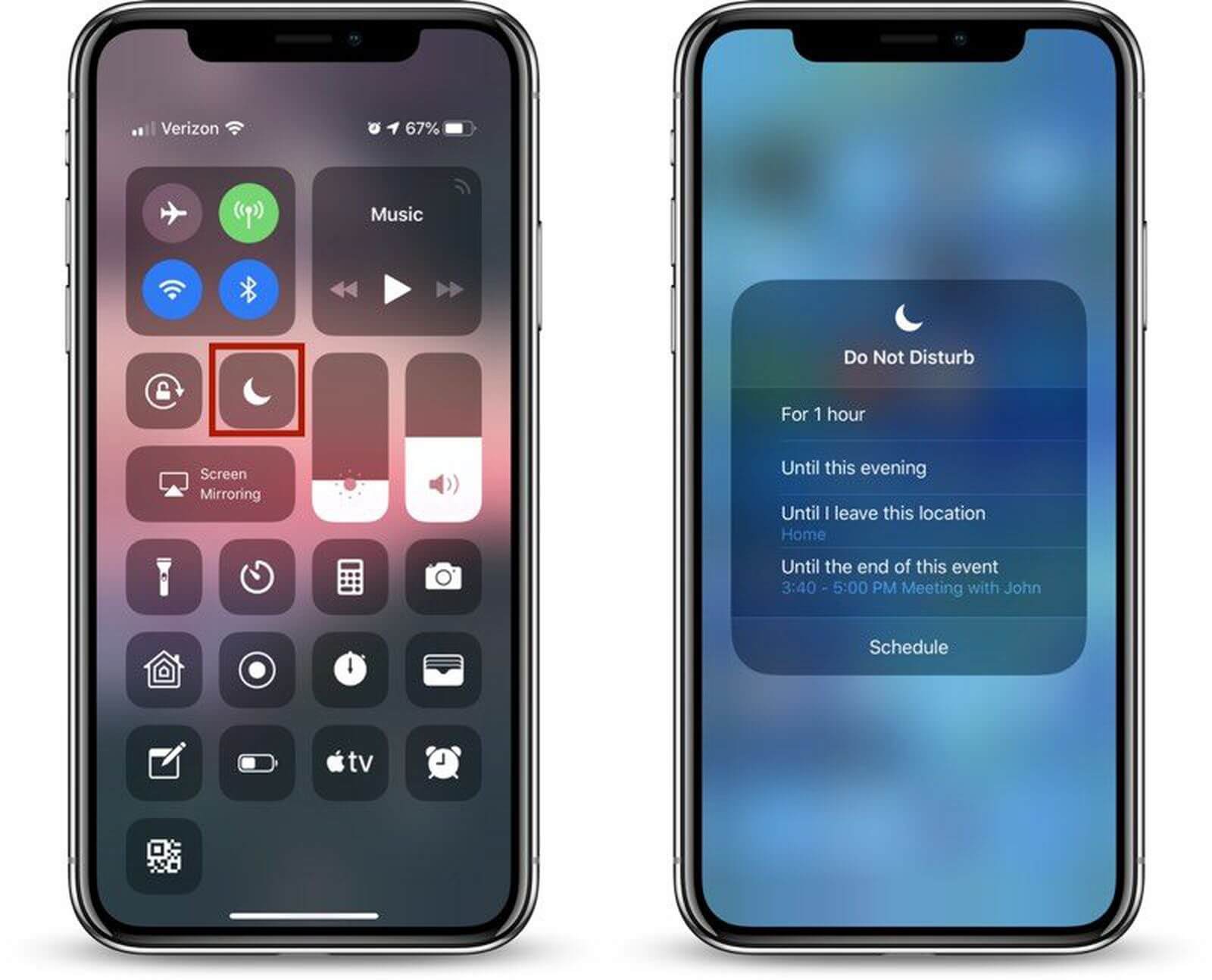
iPhone'unuzu Rahatsız Etmeyin modunda kullanıyorsanız kısa mesaj bildirimleri alamayabilirsiniz.
1. Adım. Kontrol Merkezine erişmek için eski iPhone'larda sağ üst köşeden aşağı doğru veya alttan yukarı doğru kaydırın.
Adım 2. Hilal simgesi vurgulanmışsa, Rahatsız Etmeyin ayarını devre dışı bırakmak için üzerine dokunabilirsiniz.
3. Adım. Bir test mesajı isteyin ve bildirimi alıp alamadığınızı kontrol edin.
3. Bildirimlere İzin Verildiğinden Emin Olun
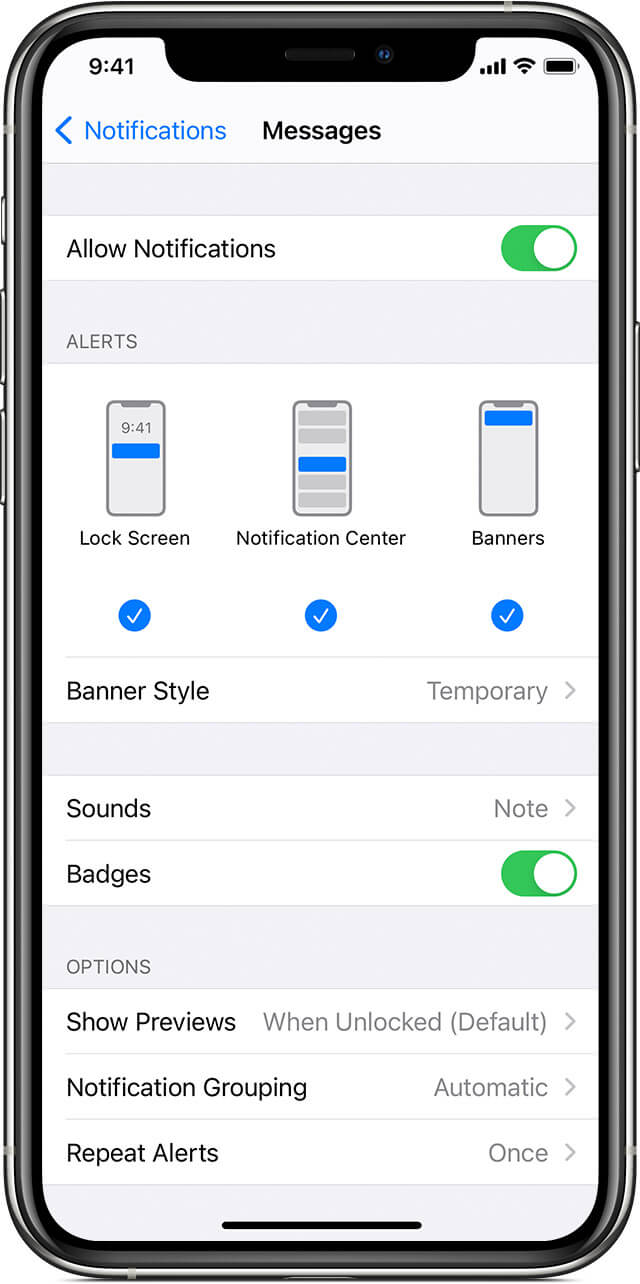
Ses, bannerlar ve kilit ekranı bildirimleri devre dışı bırakılırsa iPhone'unuzda metin bildirimleri alamayabilirsiniz. Bildirim ayarları sayfasında kısa mesaj bildirimlerini kontrol edebilir ve etkinleştirebilirsiniz.
1. Adım. Ayarlar'a dokunun, Bildirimler bölümüne gidin ve Mesajlar'ı seçin.
Adım 2. Bu sayfada “ Bildirimlere İzin Ver ” seçeneğinin etkinleştirildiğinden emin olun.
3. Adım. Ayrıca banner'ları ve kilit ekranı görüntüleme ayarlarını kontrol edip etkinleştirin.
4. Ses Ayarlarını Kontrol Edin
Soldaki fiziksel düğmenin Titreşim moduna mı yoksa sesin Sessiz moduna mı ayarlandığını kontrol edin. Hepsini yüksek seviyeye ayarlamak için ses düğmesini kullanın. Ses seviyelerinin üzerindeki anahtarın Turuncu Mod'a ayarlanmadığından emin olun. Aynı zamanda gönderenin sesinin kapatılmadığından da emin olun. Mesaj dizisini sessize almak ve bildirim almak için görüşmeyi sola kaydırın ve zil simgesine dokunun.
5. iMessage'ı açın
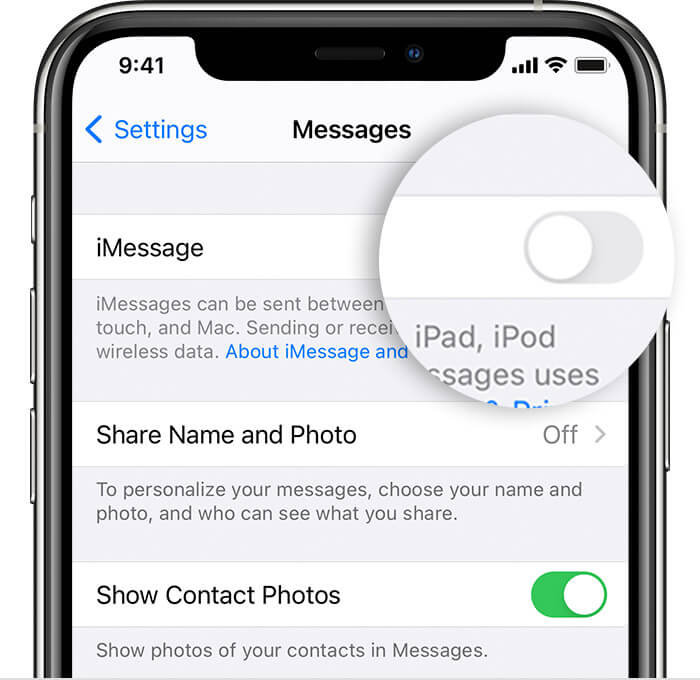
iMessage ayarı varsayılan olarak KAPALI durumdadır. Gelen kutusundaki metin mesajlarını engellenmeden almak için iMessage seçeneğinin AÇIK olduğundan emin olun.
1. Adım. Ayarlar uygulamasına gidin.
Adım 2. Mesajlar'ı seçin ve iMessage ayarını AÇIK duruma getirin .
Ayrıca Okuyun: iMessage iPhone'da Çalışmıyor

6. Mesaj Filtrelemeyi Devre Dışı Bırakın
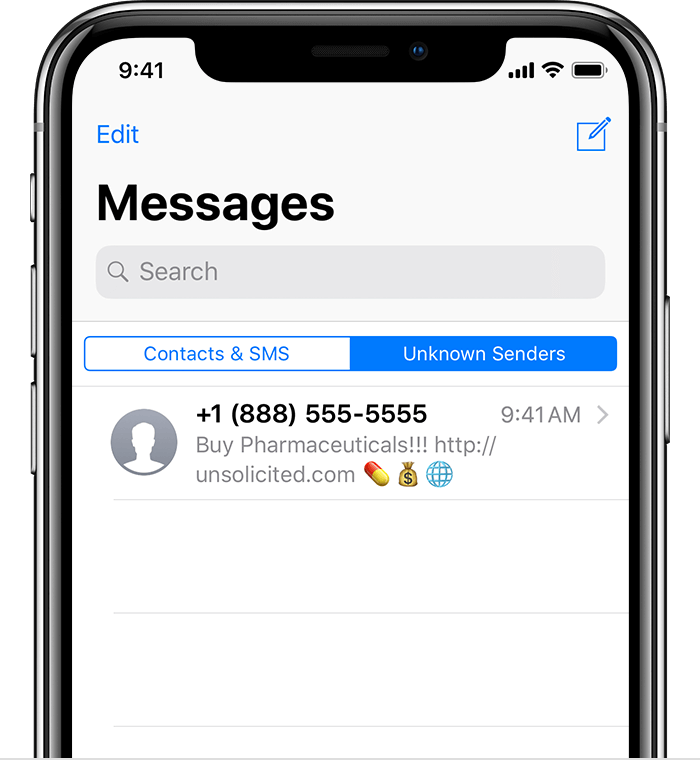
iPhone'daki Mesajlar uygulaması mesaj filtresi ayarlarıyla birlikte gelir. Metin mesajları iPhone'da görünmüyorsa, bilinmeyen gönderenler veya istenmeyen mesajlar filtrelendiğinden 'Bilinmeyen Gönderenleri Filtrele' seçeneğinin etkinleştirilmesi olasılığı vardır.
1. Adım. Mesajlar uygulamasına gidin, “Ayarlar”a dokunun ve “Mesajlar” seçeneğini seçin.
2. Adım. Bu özelliği devre dışı bırakmak için “ Bilinmeyen Gönderenleri Filtrele ” seçeneğine dokunun.
3. Adım. Bilinmeyen bir göndericiden test mesajı isteyin ve bildirim alıp almadığınızı kontrol edin.
7. iOS'u güncelleyin
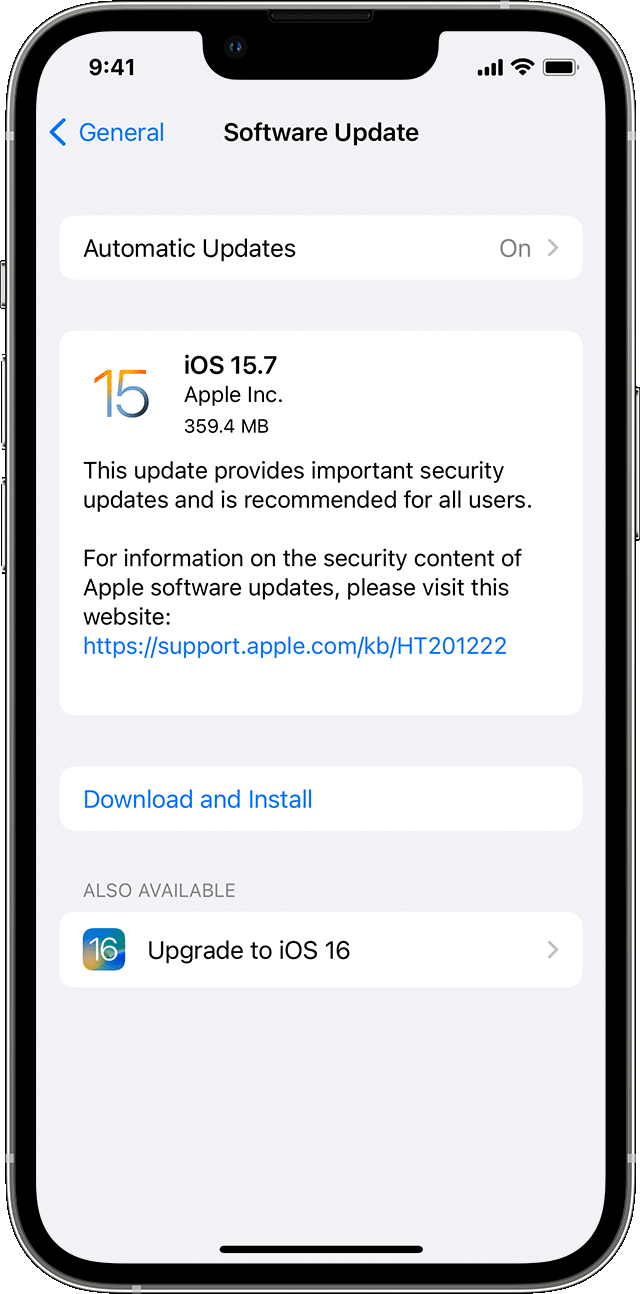
Bekleyen güncellemeler varsa bu sorunla karşılaşabilirsiniz. iPhone'unuzun iOS'un en son sürümünü çalıştırdığından ve bekleyen güncelleme olmadığından emin olun.
1. Adım. Ayarlar'a girin, “Genel”i seçin ve “ Yazılım Güncelleme ” seçeneğine dokunun.
Adım 2. Mevcut güncelleme olup olmadığını kontrol edin.
3. Adım. Bulunursa, bulunan tüm güncellemeleri yüklemek için ekrandaki talimatları izleyin.
8. Gönderenin Engelini Kaldırın
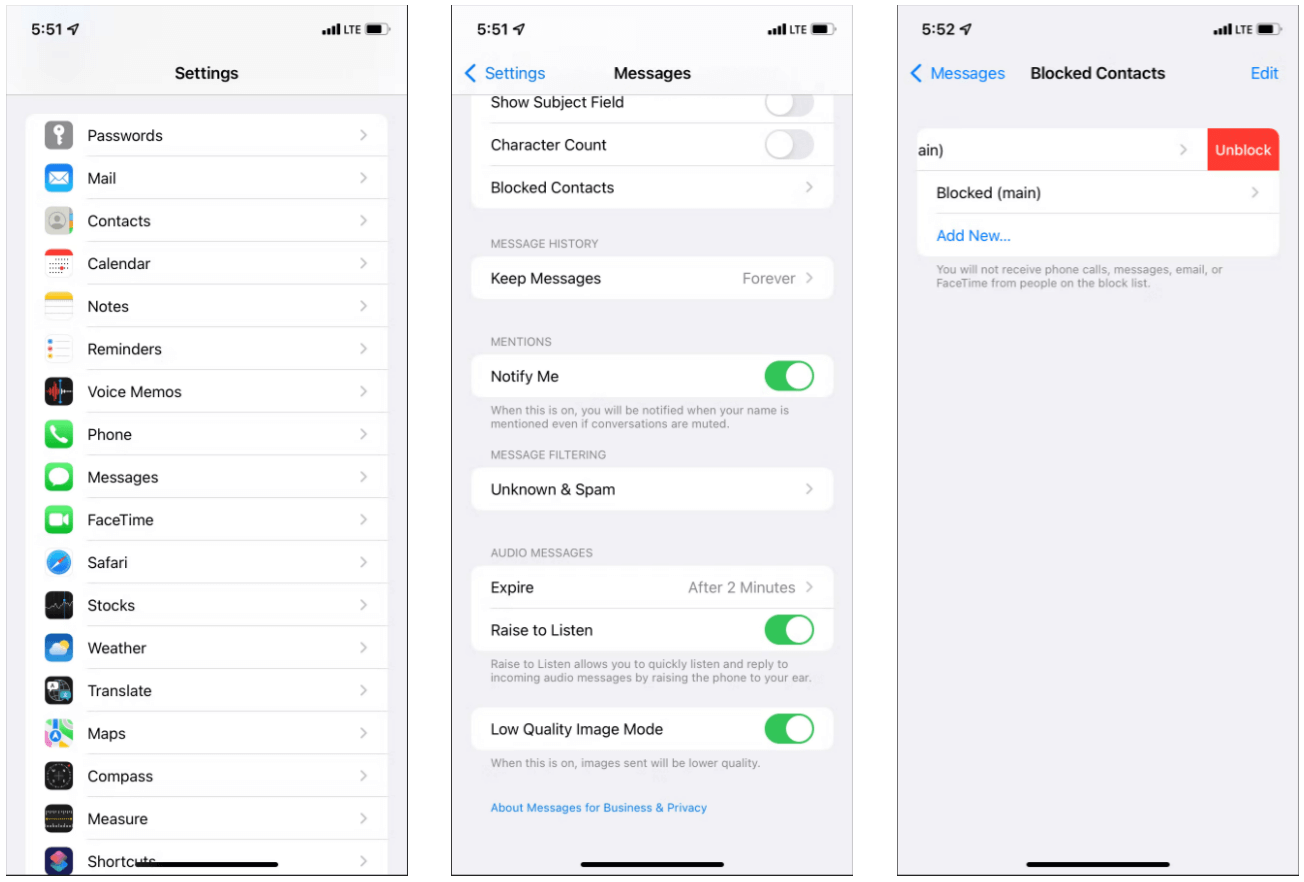
Engellenen bir gönderenden kısa mesaj alıyorsanız kısa mesajlar iPhone'unuzda görünmez. Kısa mesaj bildirimleri almak için iPhone'unuzda engellenen kişileri kontrol edebilir ve gönderenin engellemesini kaldırabilirsiniz .
1. Adım. Ayarlar uygulamasına erişin ve Mesajlar bölümüne gidin.
2. Adım. Engellenen Kişiler seçeneğine dokunun ve gönderenin numarasının orada listelenip listelenmediğini kontrol edin.
3. Adım. Bulunursa, bildirim almaya başlamak için Engellemeyi Kaldır seçeneğine dokunun.
9. Tüm Ayarları Sıfırla
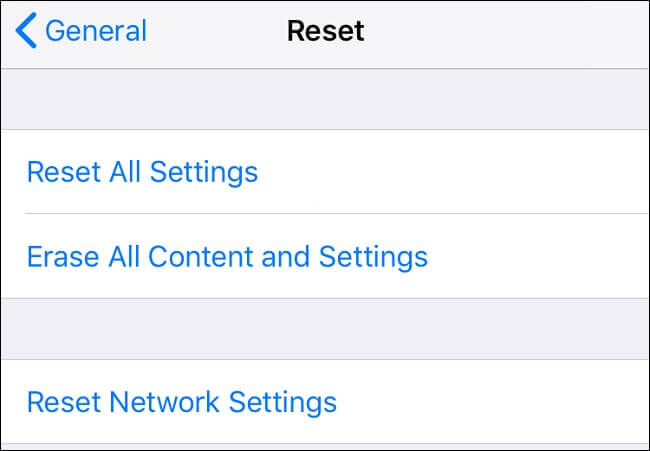
Yukarıdaki ayarların tümünü yapılandırmak sorunu çözemediğinde iPhone'unuzdaki tüm ayarları varsayılan durumlarına sıfırlayabilirsiniz. “Ayarlar” uygulamasına erişin, “Genel”e gidin, “Sıfırla”ya dokunun ve “ Tüm Ayarları Sıfırla ” seçeneğini seçin. Tüm kişiselleştirilmiş ayarların varsayılan olarak ayarlanacağını unutmayın. Verileriniz ve medyanız bozulmadan kalacaktır.
10. Mesajlar Uygulamasının Açık Olmadığından Emin Olun
Mesajlar uygulaması iPhone'unuzda zaten açıksa herhangi bir bildirim açılmaz. Mesajlar uygulamasının açık olmadığından emin olun. Açıksa uygulamadan çıkın ve gönderenden kısa mesaj göndermesini isteyin. İPhone'unuzda metin bildirimleri alabilmeniz gerekir.
İPhone'da Metin Bildirimlerini Başarıyla Alıyor musunuz?
iPhone'unuzda görünmeyen metin mesajlarını düzeltmeye yönelik yukarıdaki ipuçları ve püf noktaları, iPhone'unuz metin bildirimleri almıyorsa gerçekleştirebileceğiniz başlıca kontrollerdir. 8 numaralı çözüm, iPhone'umun bana metinleri bildirmemesi durumunda sorunumu çözdü. Bu noktalar, iPhone'larda görünmeyen kısa mesajları düzeltmek için doğrusal ve mantıksal sorun gidermeye dayanmaktadır. Bu adımları uyguladıktan sonra başarılı bir şekilde mesaj alacaksınız.
İOS cihazınızdaki "ses veya kısa mesaj uyarısı yok" sorunundan kurtulmak için hangi yöntemin işe yaradığını bize bildirin. Deneyiminizi aşağıdaki yorumlar bölümünde paylaşın!
Sonraki Okuma:
İOS 16'da iPhone'da Bildirim Sayısı Nasıl Gösterilir
Windows 10'da Chrome Bildirimleri Nasıl Devre Dışı Bırakılır
Windows PC'de OneDrive Bildirimleri Nasıl Kapatılır
